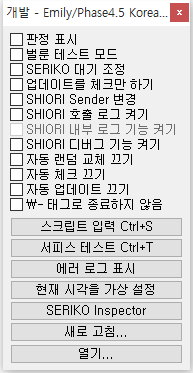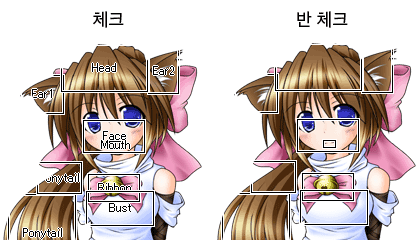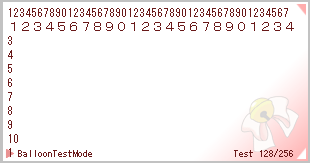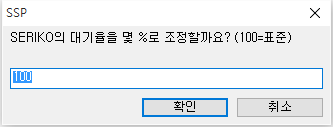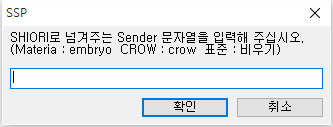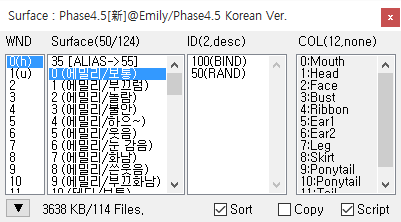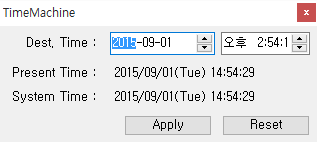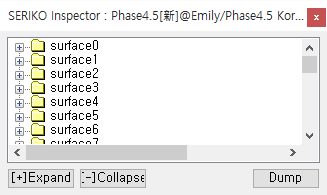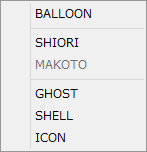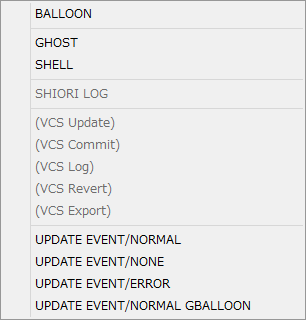"SSP 도움말:개발용 팔렛트"의 두 판 사이의 차이
잔글 (Mimiibot 사용자가 SSP 도움말:개발용 팔렛트 문서를 넘겨주기를 만들지 않고 SSP 도움말/개발용 팔렛트 문서로 옮겼습니다: 로봇: 문서를 이동함) |
잔글 (로봇: 자동으로 텍스트 교체 (-쉘 +셸)) |
||
| (사용자 2명의 중간 판 5개는 보이지 않습니다) | |||
| 1번째 줄: | 1번째 줄: | ||
| − | + | [[파일:Dev-palette 0.png]] | |
| − | |||
| − | |||
| − | |||
| − | |||
| − | |||
| − | |||
| − | |||
| − | |||
| − | |||
| − | |||
| − | |||
| − | |||
| − | |||
| − | |||
| − | + | 개발에 도움이 되는 설정 스위치나 도구류의 실행 버튼이 모여 있는 다이얼로그입니다. | |
| − | + | <br />고스트 뿐만이 아니라 벌룬과 셸의 개발에도 유용합니다. | |
| − | |||
| − | |||
| − | |||
| − | |||
| − | |||
| − | |||
| − | </ | ||
| − | + | 또한 개발용 팔렛트에서 설정한 내용들은 각 고스트 단위로 관리됩니다. | |
| − | |||
| − | + | ==체크박스== | |
| + | ===판정 표시=== | ||
| + | [[파일:Dev-palette 1.png]] | ||
| − | + | 체크를 하면 판정명과 함께 영역이 표시됩니다. | |
| − | + | <br />반 체크를 하면 판정명은 사라집니다. 영역의 선과 판정명이 겹쳐서 구분하기 힘들 경우에 사용해 주세요. | |
| − | < | + | <br />선이 어떻게 겹쳤는지를 보면 판정의 상하관계도 어느 정도 알 수 있습니다(아래에 있는 영역은 만질 수 없습니다). |
| − | + | <br />이미지의 예는 단형 판정 영역 뿐이지만 물론 다각형이나 원형 등의 판정 영역에도 대응하고 있습니다. | |
| − | <br /> | ||
| − | |||
| − | + | ===벌룬 테스트 모드=== | |
| + | [[파일:Dev-palette 2.png]] | ||
| − | + | 이 옵션을 켜면 \1・\0 벌룬 상에 테스트용 문자열이 표시됩니다. | |
| − | < | + | <br />표시되는 숫자를 통해 가로, 세로 표시 문자수를 확인할 수 있는 것 외에 위치 조절 등에도 이용할 수 있습니다. |
| − | + | * 업데이트의 진행도 표시용 카운터 | |
| − | + | * 업데이트 시에 재생되는 루프 애니메이션(online*.png) | |
| + | * 스크롤용 화살표(arrow0/1.png) | ||
| + | * SSTP 마커 | ||
| + | * SSTP 메시지 | ||
| − | + | ===SERIKO 대기 조정=== | |
| − | + | [[파일:Dev-palette 3.png]] | |
| − | |||
| − | |||
| − | |||
| − | + | 이 옵션을 켜면 열리는 입력 박스를 통해 셸의 애니메이션 대기(웨이트)를 % 단위로 변경할 수 있습니다. | |
| − | < | + | <br />100%로 설정하면 설정한 대기 수치대로 프레임을 재생합니다. |
| + | <br />옵션을 끄면 설정은 비활성화됩니다. | ||
| + | <br />고속 및 매수가 많은 애니메이션에서 잘못된 프레임을 체크할 때 등에 이용할 수 있습니다. | ||
| − | + | ===업데이트를 체크만 하기=== | |
| − | + | 이 옵션을 켠 상태에서 네트워크 업데이트를 실행하면, 업데이트 이벤트는 발생하지만 실제로 파일이 덮어씌여지지는 않습니다. | |
| − | + | <br />잘못해서 업데이트를 실행하여 개발 중인 파일을 잃어버리는 사고를 막는 것 외에 업데이트 이벤트의 동작 테스트 등에도 이용할 수 있습니다. | |
| − | <br /> | ||
| − | === | + | ===SHIORI Sender 변경=== |
| − | + | [[파일:Dev-palette 4.png]] | |
| − | |||
| − | + | 이 옵션을 켜면 열리는 입력 박스를 통해 SSP가 SHIORI에 보내는 송신자명을 변경할 수 있습니다. | |
| − | < | + | <br />옵션을 끄면 설정은 비활성화됩니다. |
| − | + | ===SHIORI 호출 로그 켜기=== | |
| − | |||
| − | |||
| − | === | ||
<pre>=====send===== | <pre>=====send===== | ||
GET SHIORI/3.0 | GET SHIORI/3.0 | ||
| 90번째 줄: | 66번째 줄: | ||
| − | + | 이 옵션을 켜면 SSP-SHIORI간 통신 로그가 기록되어 ssp_shiori_log.txt라는 파일로 고스트의 master 폴더에 저장됩니다. | |
| − | <br /> | + | <br />업데이트용 파일에 로그가 포함되지 않도록 주의해 주십시오. |
| − | <br /> | + | <br />또한 항상 기록하도록 해 놓으면 용량이 상당히 커져 버릴 수 있으니 주의해 주십시오. |
| − | === | + | ===SHIORI 내부 로그 기능 켜기=== |
| − | + | 켬・끔의 정보가 SHIORI Event 「enable_log」로 통지됩니다. | |
| − | <br /> | + | <br />SHIORI 측에서 그 정보를 보고 SHIORI 자체의 로그 기능을 켤지 끌지를 제어하기 위한 기능입니다. |
| − | === | + | ===SHIORI 디버그 기능 켜기=== |
| − | + | 이 옵션을 켜면 ShioriEcho 등 외부에서 발생하는 디버그용 이벤트를 활성화시킬 수 있습니다. | |
| − | <br /> | + | <br />꺼져 있을 경우, 보안상의 리스크가 있기 때문에 그러한 이벤트는 무시됩니다(일반적으로는 SHIORI 측에서도 무시하도록 되어 있습니다). |
| − | <br /> | + | <br />이 옵션을 켜야만 일부 SHIORI 디버그 도구가 동작하니 주의해 주시기 바랍니다(예:카와리의 らふらんす・幸水). |
| − | === | + | ===자동 랜덤 교체 끄기=== |
| − | + | 이 옵션을 켜면 해당 고스트를 대상으로 한 SSP의 [[SSP 도움말:고스트 (1)|자동 랜덤 교체 기능]]을 비활성화시킵니다. | |
| − | <br /> | + | <br />개발 중에는 고스트를 그냥 켜둔 상태로 두고 있을 때가 많을 것이기 때문에 그러한 경우에 멋대로 고스트가 바뀌는 일을 막습니다. |
| − | === | + | ===자동 체크 끄기=== |
| − | + | 이 옵션을 켜면 해당 고스트가 실행 중일 때에는 설정과 무관하게 RSS/헤드라인 센서 및 이메일 체크를 자동으로 실행하지 않도록 합니다. | |
| − | === | + | ===자동 업데이트 끄기=== |
| − | + | 이 옵션을 켜면 해당 고스트의 [[SSP 도움말:고스트 (1)|자동 업데이트 기능]]을 비활성화시킵니다. | |
| − | <br /> | + | <br />개발 중인 고스트의 데이터가 업데이트로 인해 덮어씌어지는 사고를 방지하는 데에 도움이 됩니다. |
| − | == | + | ==버튼== |
| − | === | + | ===스크립트 입력=== |
| − | + | 클릭하면 열리는 SEND 박스에서 SakuraScript를 입력하여 직접 실행할 수 있습니다. | |
| − | <br /> | + | <br />입력할 수 있는 것은 각 SHIORI의 사전 기술 문법이 아닌 점에 유의해 주세요. |
| − | === | + | ===서피스 테스트=== |
| − | + | [[파일:Dev-palette 5.png]] | |
| − | + | 셸의 동작에 대해 여러 가지 테스트를 하기 위한 다이얼로그를 엽니다. | |
| − | + | 다이얼로그 중앙에 4개의 리스트가 있습니다. | |
| − | <br /> | + | <br />가장 왼쪽의 <span class="Sentence">WND</span>라고 쓰여진 리스트는 조작할 스코프(\0, \1, \p[2]...)를 선택하기 위한 윈도우입니다. |
| − | <br /> | + | <br />왼쪽에서 두 번째의 <span class="Sentence">Surface</span>라고 쓰여진 리스트에는 인식하고 있는 서피스의 일람이 표시됩니다. 여기에서 서피스를 고르면 WND 리스트에서 선택 중인 스코프의 표시를 바꿀 수 있습니다. 리스트 상부의 Surface 옆에 있는 숫자는 「(surfaces.txt에서 정의한 서피스트 정의수/정의하지 않은 그림 뿐인 서피스를 합친 총 수)」 를 나타냅니다. |
| − | <br /> | + | <br />오른쪽에서 두 번째의 <span class="Sentence">ID</span>라고 쓰여진 리스트에는 선택 중인 스코프에 정의되어 있는 애니메이션의 ID가 표시됩니다. 현재 표시 중인 서피스에 정의된 애니메이션이 있다면, 선택을 하면 그 ID의 애니메이션이 실행됩니다. 리스트 상부의 ID의 옆에 있는 숫자는 총 수입니다. |
| − | <br /> | + | <br />가장 오른쪽의 <span class="Sentence">COL</span> 리스트는 선택 중인 Surface에 정의되어 있는 만지기 판정의 ID와 그 이름이 표시됩니다. 리스트 상부의 COL의 옆에 있는 숫자는 총 수입니다. |
| − | + | 왼쪽 하단에 있는 「▼」 버튼을 누르면 기능 메뉴가 열립니다. | |
| − | <br /> | + | <br />현재 선택할 수 있는 것은 「Copy Surface List」 뿐으로, 선택하면 인식되어 있는 모든 서피스를 대상으로 「surface**」와 같은 형식으로 개행 구분하여 열거된 내용이 클립보드에 복사됩니다. |
| − | + | 그 때에는 읽어들이고 있는 이미지 파일 수와 합계 용량이 기재되어 있습니다. | |
| − | + | 더욱이 그 옆에 세 개의 체크박스가 있습니다. | |
| − | <br /><span class="Sentence">Sort</span> | + | <br /><span class="Sentence">Sort</span>가 켜져 있을 경우, Surface 리스트의 정렬이 기술순이 아닌 ID 오름차순으로 정렬됩니다. |
| − | <br /><span class="Sentence">Copy</span> | + | <br /><span class="Sentence">Copy</span>가 켜져 있을 경우, 서피스 선택 시에 그 서피스로 전환하기 위한 스크립트가 클립보드에 복사됩니다(예를 들면 \0를 surface1로 할 경우 \0\s[1]). |
| − | <br /><span class="Sentence">Script</span> | + | <br /><span class="Sentence">Script</span>가 켜져 있을 경우, |
| − | === | + | ===에러 로그 표시=== |
| − | + | 통지된 에러의 이력 리스트를 표시합니다. | |
| − | <br /> | + | <br />자세한 사항은 「[[SSP 도움말:스크립트 로그#에러 로그|스크립트 로그]]」 페이지를 참조해 주세요. |
| − | === | + | ===현재 시각을 가상 설정=== |
| − | + | [[파일:Dev-palette 6.png]] | |
| − | <br /> | + | <br />시각을 설정하면 SSP가 인식하고 있는 현재 일시를 설정한 일시로 가상적으로 변경합니다. |
| − | <br /> | + | <br />이 설정을 통해 실제로 OS의 시각을 수정하지 않더라도 일시에 따라서 다르게 동작하는 고스트를 테스트할 수 있습니다. |
| − | <span class="Sentence">Present Time</span> | + | <span class="Sentence">Present Time</span>이 현재 설정되어 있는 SSP 내의 가상 일시입니다. |
| − | <br /><span class="Sentence">System Time</span> | + | <br /><span class="Sentence">System Time</span>이 OS 내부의 실제 일시입니다. |
| − | <br /><span class="Sentence">Apply</span> | + | <br /><span class="Sentence">Apply</span> 버튼을 누르면 입력 박스의 일시를 가상 시각으로 설정합니다. |
| − | <br /><span class="Sentence">Reset</span> | + | <br /><span class="Sentence">Reset</span> 버튼을 누르면 가상 시각을 System Time으로 되돌립니다. |
===SERIKO Inspector=== | ===SERIKO Inspector=== | ||
| − | + | [[파일:Dev-palette 7.png]] | |
| − | + | 셸의 정의를 트리뷰로 표시합니다. | |
| − | <br /> | + | <br />surfaceID 마다 element, collision, animation의 노드(가지)가 나눠지며, 거기에서 각각의 가지가 가진 ID의 노드가 나뉘고, 거기에서 그 구성 요소가……와 같이 셸 정의의 구조를 직감적으로 알아차리기 쉽도록 되어 있습니다. |
| − | + | 오른쪽 아래의 <span class="Sentence">Dump</span> 버튼을 통해 파일 저장 다이얼로그를 열어 구조를 탭, 들여쓰기로 표현한 텍스트 파일을 출력합니다. | |
| − | === | + | ===새로 고침=== |
| − | + | [[파일:Dev-palette 8.png]] | |
| − | + | 메뉴에서 선택한 내용을 다시 읽어들입니다. | |
| − | <br /> | + | <br />개발 중에 파일을 고쳤거나 추가, 삭제 등을 했을 경우에 이용해 주세요. |
| − | === | + | ===열기/실행=== |
| − | + | [[파일:Dev-palette 9.png]] | |
| − | + | 메뉴에서 선택한 항목을 열거나 실행합니다. | |
* BALLOON | * BALLOON | ||
* GHOST | * GHOST | ||
* SHELL | * SHELL | ||
| − | : | + | :각각 현재 사용 중인 벌룬, 고스트, 셸의 폴더를 엽니다. |
| − | : | + | :개발 중에는 당연히 각각의 폴더를 열 기회가 많으니 그럴 때에 이용합니다. |
* SHIORI LOG | * SHIORI LOG | ||
| − | : | + | :위에서 기술한 「[[#SHIORI 호출 로그 켜기|SHIORI 호출 로그 켜기]]」에서 만들어진 로그 파일을 엽니다. |
| − | : | + | :작성되지 않았을 경우에는 선택할 수 없습니다. |
* VCS Uppdate | * VCS Uppdate | ||
* VCS Commit | * VCS Commit | ||
| 187번째 줄: | 163번째 줄: | ||
* VCS Revert | * VCS Revert | ||
* VCS Export | * VCS Export | ||
| − | : | + | :본체 설정의 「[[SSP 도움말:외부 프로그램|외부 프로그램]]」에서 설정한 버전 관리 도구를 여기에서 조작할 수 있습니다. |
* UPDATE EVENT/NORMAL | * UPDATE EVENT/NORMAL | ||
* UPDATE EVENT/NONE | * UPDATE EVENT/NONE | ||
* UPDATE EVENT/ERROR | * UPDATE EVENT/ERROR | ||
* UPDATE EVENT/NORMAL GBALLOON | * UPDATE EVENT/NORMAL GBALLOON | ||
| − | : | + | :업데이트 이벤트를 실제로 업데이트가 없더라도 가공의 업데이트 내용을 이용하여 동작 테스트를 해 볼 수 있습니다. |
| − | :<span class="Sentence">NORMAL</span> | + | :<span class="Sentence">NORMAL</span>에서는 업데이트 파일이 발견되어 정상적으로 업데이트가 종료되었을 경우의 동작을 합니다. |
| − | :<span class="Sentence">NONE</span> | + | :<span class="Sentence">NONE</span>에서는 업데이트 파일이 발견되지 않았을 경우의 동작을 합니다. |
| − | :<span class="Sentence">ERROR</span> | + | :<span class="Sentence">ERROR</span>에서는 업데이트가 에러로 인해 중단되었을(MD5 불일치) 경우의 동작을 합니다. |
| − | :<span class="Sentence">NORMAL GBALLOON</span> | + | :<span class="Sentence">NORMAL GBALLOON</span>는 [[SSP 도움말:고스트 (1)|본체 설정]]에 따라서는 업데이트와 동시에 이루어지는 셸, 벌룬의 업데이트 확인의 동작을 합니다. |
{{SSP 도움말 목차}} | {{SSP 도움말 목차}} | ||
2015년 9월 10일 (목) 02:50 기준 최신판
개발에 도움이 되는 설정 스위치나 도구류의 실행 버튼이 모여 있는 다이얼로그입니다.
고스트 뿐만이 아니라 벌룬과 셸의 개발에도 유용합니다.
또한 개발용 팔렛트에서 설정한 내용들은 각 고스트 단위로 관리됩니다.
목차
체크박스
판정 표시
체크를 하면 판정명과 함께 영역이 표시됩니다.
반 체크를 하면 판정명은 사라집니다. 영역의 선과 판정명이 겹쳐서 구분하기 힘들 경우에 사용해 주세요.
선이 어떻게 겹쳤는지를 보면 판정의 상하관계도 어느 정도 알 수 있습니다(아래에 있는 영역은 만질 수 없습니다).
이미지의 예는 단형 판정 영역 뿐이지만 물론 다각형이나 원형 등의 판정 영역에도 대응하고 있습니다.
벌룬 테스트 모드
이 옵션을 켜면 \1・\0 벌룬 상에 테스트용 문자열이 표시됩니다.
표시되는 숫자를 통해 가로, 세로 표시 문자수를 확인할 수 있는 것 외에 위치 조절 등에도 이용할 수 있습니다.
- 업데이트의 진행도 표시용 카운터
- 업데이트 시에 재생되는 루프 애니메이션(online*.png)
- 스크롤용 화살표(arrow0/1.png)
- SSTP 마커
- SSTP 메시지
SERIKO 대기 조정
이 옵션을 켜면 열리는 입력 박스를 통해 셸의 애니메이션 대기(웨이트)를 % 단위로 변경할 수 있습니다.
100%로 설정하면 설정한 대기 수치대로 프레임을 재생합니다.
옵션을 끄면 설정은 비활성화됩니다.
고속 및 매수가 많은 애니메이션에서 잘못된 프레임을 체크할 때 등에 이용할 수 있습니다.
업데이트를 체크만 하기
이 옵션을 켠 상태에서 네트워크 업데이트를 실행하면, 업데이트 이벤트는 발생하지만 실제로 파일이 덮어씌여지지는 않습니다.
잘못해서 업데이트를 실행하여 개발 중인 파일을 잃어버리는 사고를 막는 것 외에 업데이트 이벤트의 동작 테스트 등에도 이용할 수 있습니다.
SHIORI Sender 변경
이 옵션을 켜면 열리는 입력 박스를 통해 SSP가 SHIORI에 보내는 송신자명을 변경할 수 있습니다.
옵션을 끄면 설정은 비활성화됩니다.
SHIORI 호출 로그 켜기
=====send===== GET SHIORI/3.0 Charset: Shift_JIS Sender: SSP SecurityLevel: local ID: OnSecondChange Reference0: 193 Reference1: 0 Reference2: 0 Reference3: 1 Reference4: 0 =====response===== SHIORI/3.0 204 No Content Charset: Shift_JIS
이 옵션을 켜면 SSP-SHIORI간 통신 로그가 기록되어 ssp_shiori_log.txt라는 파일로 고스트의 master 폴더에 저장됩니다.
업데이트용 파일에 로그가 포함되지 않도록 주의해 주십시오.
또한 항상 기록하도록 해 놓으면 용량이 상당히 커져 버릴 수 있으니 주의해 주십시오.
SHIORI 내부 로그 기능 켜기
켬・끔의 정보가 SHIORI Event 「enable_log」로 통지됩니다.
SHIORI 측에서 그 정보를 보고 SHIORI 자체의 로그 기능을 켤지 끌지를 제어하기 위한 기능입니다.
SHIORI 디버그 기능 켜기
이 옵션을 켜면 ShioriEcho 등 외부에서 발생하는 디버그용 이벤트를 활성화시킬 수 있습니다.
꺼져 있을 경우, 보안상의 리스크가 있기 때문에 그러한 이벤트는 무시됩니다(일반적으로는 SHIORI 측에서도 무시하도록 되어 있습니다).
이 옵션을 켜야만 일부 SHIORI 디버그 도구가 동작하니 주의해 주시기 바랍니다(예:카와리의 らふらんす・幸水).
자동 랜덤 교체 끄기
이 옵션을 켜면 해당 고스트를 대상으로 한 SSP의 자동 랜덤 교체 기능을 비활성화시킵니다.
개발 중에는 고스트를 그냥 켜둔 상태로 두고 있을 때가 많을 것이기 때문에 그러한 경우에 멋대로 고스트가 바뀌는 일을 막습니다.
자동 체크 끄기
이 옵션을 켜면 해당 고스트가 실행 중일 때에는 설정과 무관하게 RSS/헤드라인 센서 및 이메일 체크를 자동으로 실행하지 않도록 합니다.
자동 업데이트 끄기
이 옵션을 켜면 해당 고스트의 자동 업데이트 기능을 비활성화시킵니다.
개발 중인 고스트의 데이터가 업데이트로 인해 덮어씌어지는 사고를 방지하는 데에 도움이 됩니다.
버튼
스크립트 입력
클릭하면 열리는 SEND 박스에서 SakuraScript를 입력하여 직접 실행할 수 있습니다.
입력할 수 있는 것은 각 SHIORI의 사전 기술 문법이 아닌 점에 유의해 주세요.
서피스 테스트
셸의 동작에 대해 여러 가지 테스트를 하기 위한 다이얼로그를 엽니다.
다이얼로그 중앙에 4개의 리스트가 있습니다.
가장 왼쪽의 WND라고 쓰여진 리스트는 조작할 스코프(\0, \1, \p[2]...)를 선택하기 위한 윈도우입니다.
왼쪽에서 두 번째의 Surface라고 쓰여진 리스트에는 인식하고 있는 서피스의 일람이 표시됩니다. 여기에서 서피스를 고르면 WND 리스트에서 선택 중인 스코프의 표시를 바꿀 수 있습니다. 리스트 상부의 Surface 옆에 있는 숫자는 「(surfaces.txt에서 정의한 서피스트 정의수/정의하지 않은 그림 뿐인 서피스를 합친 총 수)」 를 나타냅니다.
오른쪽에서 두 번째의 ID라고 쓰여진 리스트에는 선택 중인 스코프에 정의되어 있는 애니메이션의 ID가 표시됩니다. 현재 표시 중인 서피스에 정의된 애니메이션이 있다면, 선택을 하면 그 ID의 애니메이션이 실행됩니다. 리스트 상부의 ID의 옆에 있는 숫자는 총 수입니다.
가장 오른쪽의 COL 리스트는 선택 중인 Surface에 정의되어 있는 만지기 판정의 ID와 그 이름이 표시됩니다. 리스트 상부의 COL의 옆에 있는 숫자는 총 수입니다.
왼쪽 하단에 있는 「▼」 버튼을 누르면 기능 메뉴가 열립니다.
현재 선택할 수 있는 것은 「Copy Surface List」 뿐으로, 선택하면 인식되어 있는 모든 서피스를 대상으로 「surface**」와 같은 형식으로 개행 구분하여 열거된 내용이 클립보드에 복사됩니다.
그 때에는 읽어들이고 있는 이미지 파일 수와 합계 용량이 기재되어 있습니다.
더욱이 그 옆에 세 개의 체크박스가 있습니다.
Sort가 켜져 있을 경우, Surface 리스트의 정렬이 기술순이 아닌 ID 오름차순으로 정렬됩니다.
Copy가 켜져 있을 경우, 서피스 선택 시에 그 서피스로 전환하기 위한 스크립트가 클립보드에 복사됩니다(예를 들면 \0를 surface1로 할 경우 \0\s[1]).
Script가 켜져 있을 경우,
에러 로그 표시
통지된 에러의 이력 리스트를 표시합니다.
자세한 사항은 「스크립트 로그」 페이지를 참조해 주세요.
현재 시각을 가상 설정
시각을 설정하면 SSP가 인식하고 있는 현재 일시를 설정한 일시로 가상적으로 변경합니다.
이 설정을 통해 실제로 OS의 시각을 수정하지 않더라도 일시에 따라서 다르게 동작하는 고스트를 테스트할 수 있습니다.
Present Time이 현재 설정되어 있는 SSP 내의 가상 일시입니다.
System Time이 OS 내부의 실제 일시입니다.
Apply 버튼을 누르면 입력 박스의 일시를 가상 시각으로 설정합니다.
Reset 버튼을 누르면 가상 시각을 System Time으로 되돌립니다.
SERIKO Inspector
셸의 정의를 트리뷰로 표시합니다.
surfaceID 마다 element, collision, animation의 노드(가지)가 나눠지며, 거기에서 각각의 가지가 가진 ID의 노드가 나뉘고, 거기에서 그 구성 요소가……와 같이 셸 정의의 구조를 직감적으로 알아차리기 쉽도록 되어 있습니다.
오른쪽 아래의 Dump 버튼을 통해 파일 저장 다이얼로그를 열어 구조를 탭, 들여쓰기로 표현한 텍스트 파일을 출력합니다.
새로 고침
메뉴에서 선택한 내용을 다시 읽어들입니다.
개발 중에 파일을 고쳤거나 추가, 삭제 등을 했을 경우에 이용해 주세요.
열기/실행
메뉴에서 선택한 항목을 열거나 실행합니다.
- BALLOON
- GHOST
- SHELL
- 각각 현재 사용 중인 벌룬, 고스트, 셸의 폴더를 엽니다.
- 개발 중에는 당연히 각각의 폴더를 열 기회가 많으니 그럴 때에 이용합니다.
- SHIORI LOG
- 위에서 기술한 「SHIORI 호출 로그 켜기」에서 만들어진 로그 파일을 엽니다.
- 작성되지 않았을 경우에는 선택할 수 없습니다.
- VCS Uppdate
- VCS Commit
- VCS Log
- VCS Revert
- VCS Export
- 본체 설정의 「외부 프로그램」에서 설정한 버전 관리 도구를 여기에서 조작할 수 있습니다.
- UPDATE EVENT/NORMAL
- UPDATE EVENT/NONE
- UPDATE EVENT/ERROR
- UPDATE EVENT/NORMAL GBALLOON
- 업데이트 이벤트를 실제로 업데이트가 없더라도 가공의 업데이트 내용을 이용하여 동작 테스트를 해 볼 수 있습니다.
- NORMAL에서는 업데이트 파일이 발견되어 정상적으로 업데이트가 종료되었을 경우의 동작을 합니다.
- NONE에서는 업데이트 파일이 발견되지 않았을 경우의 동작을 합니다.
- ERROR에서는 업데이트가 에러로 인해 중단되었을(MD5 불일치) 경우의 동작을 합니다.
- NORMAL GBALLOON는 본체 설정에 따라서는 업데이트와 동시에 이루어지는 셸, 벌룬의 업데이트 확인의 동작을 합니다.
본 페이지의 내용은 ukadoc 프로젝트의 SSP 매뉴얼을 번역한 것에 기반합니다.
본 페이지의 내용의 라이선스는 Creative Commons by 라이선스가 적용됩니다.
"UKAGAKA" System Documentation Project SSPマニュアル